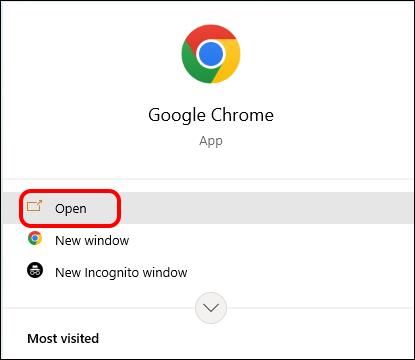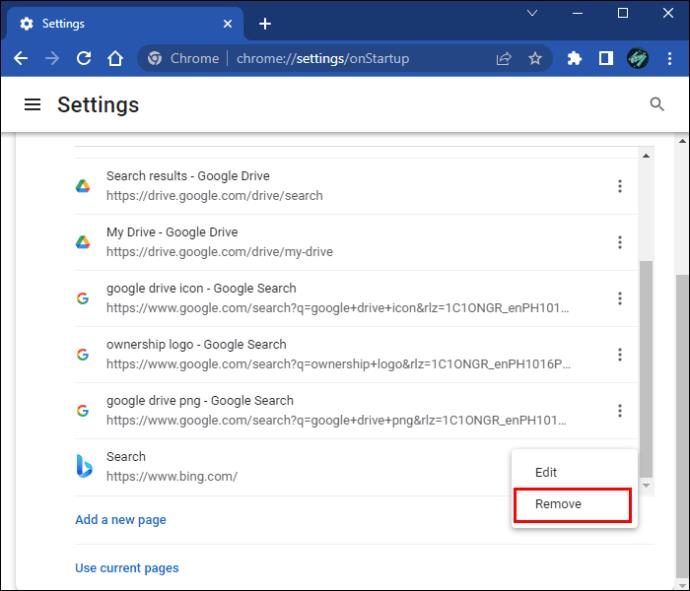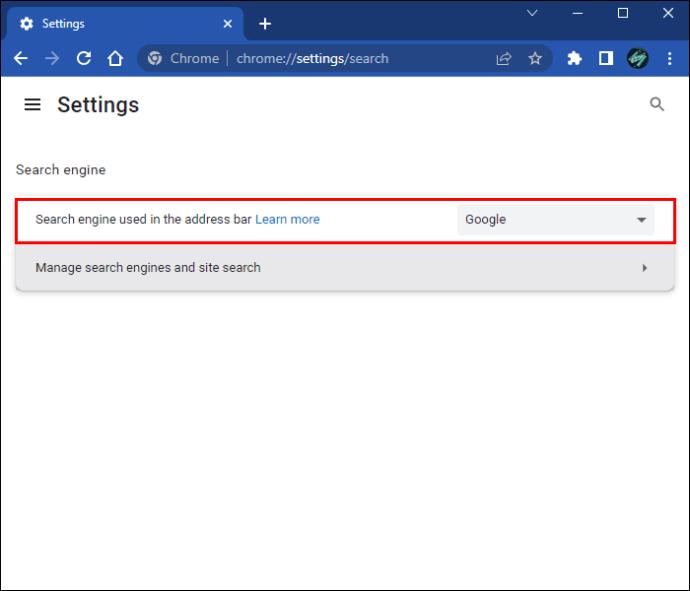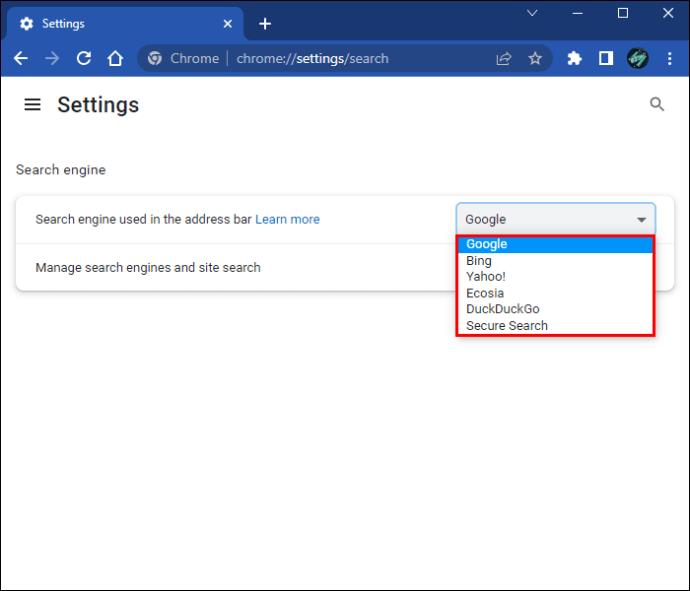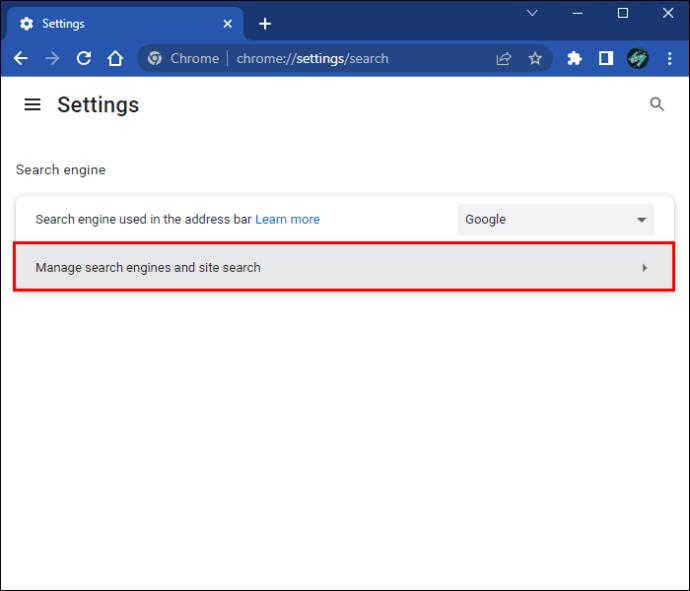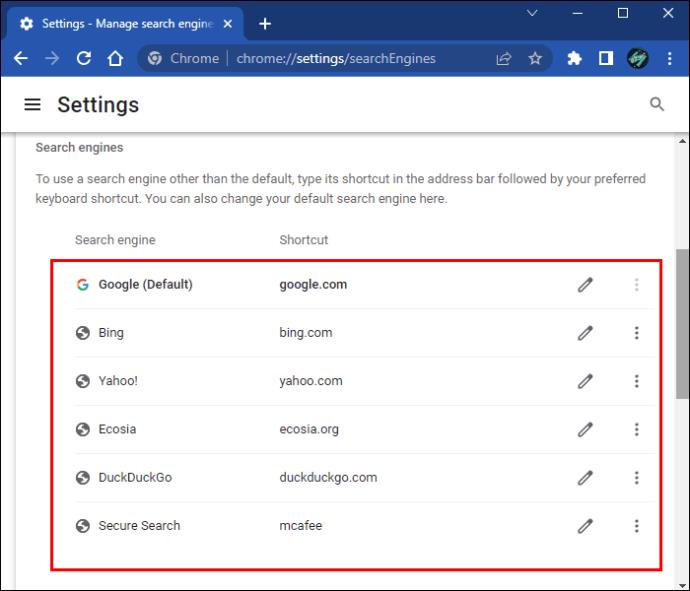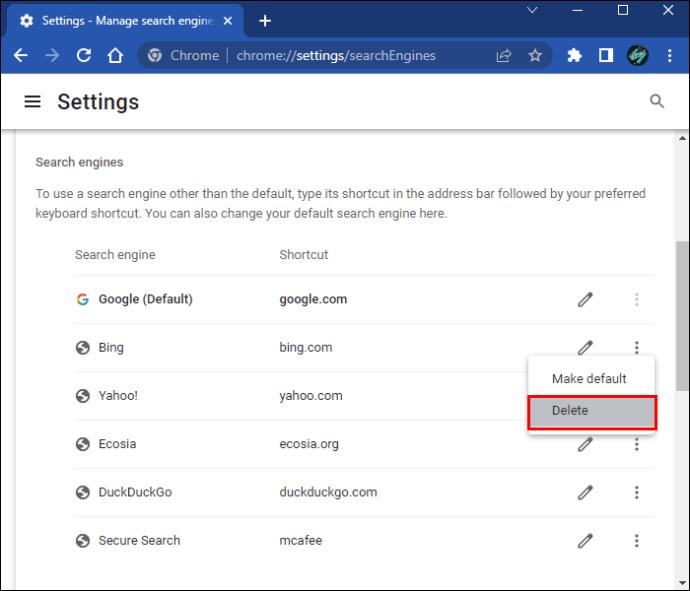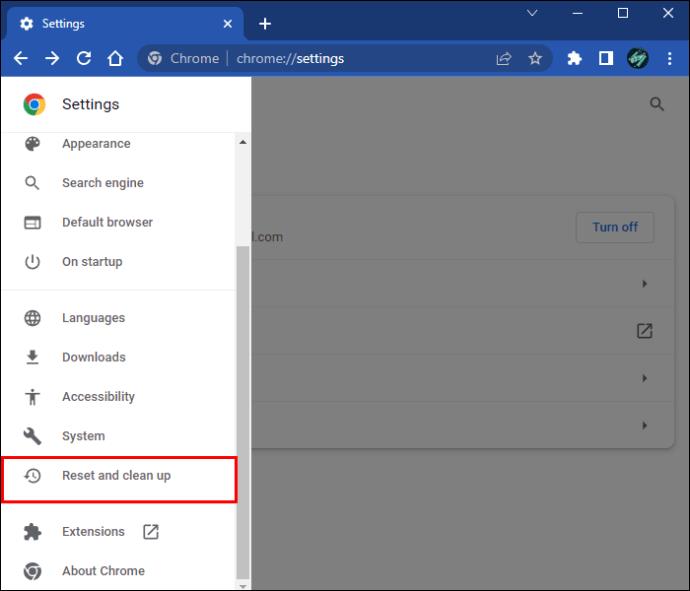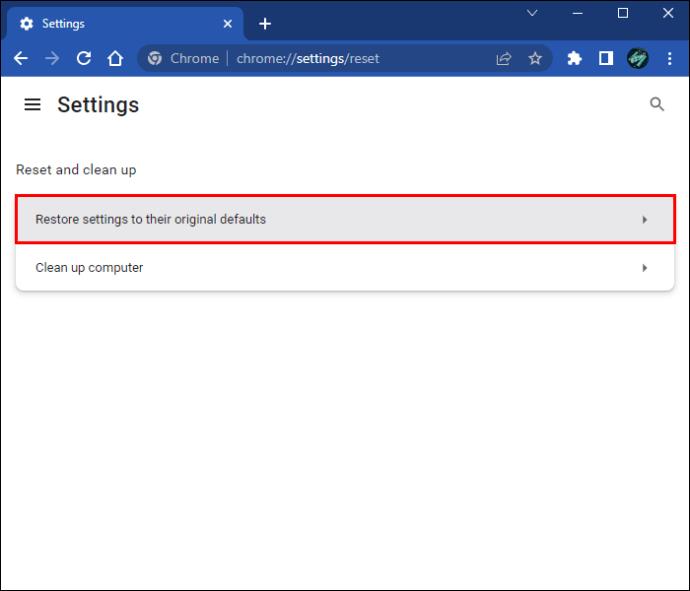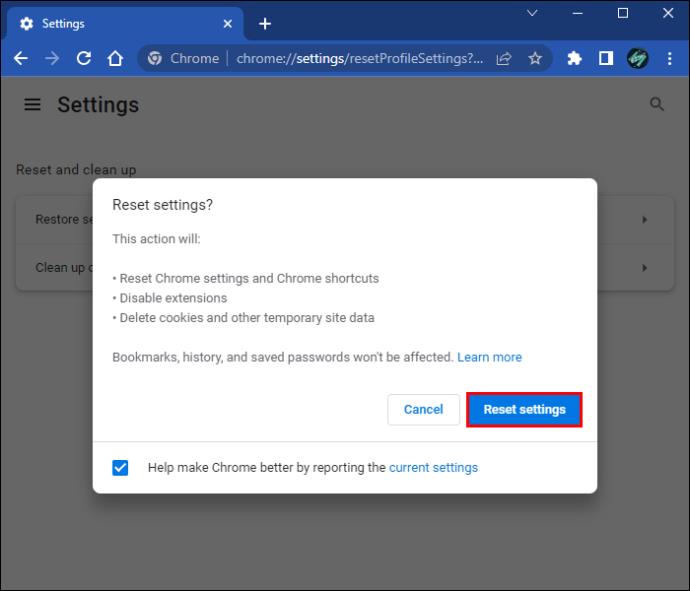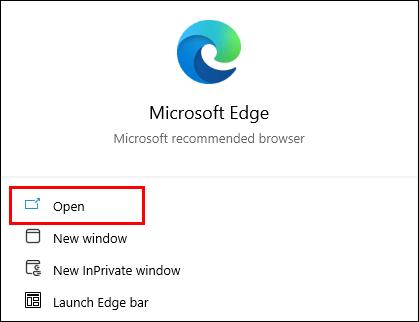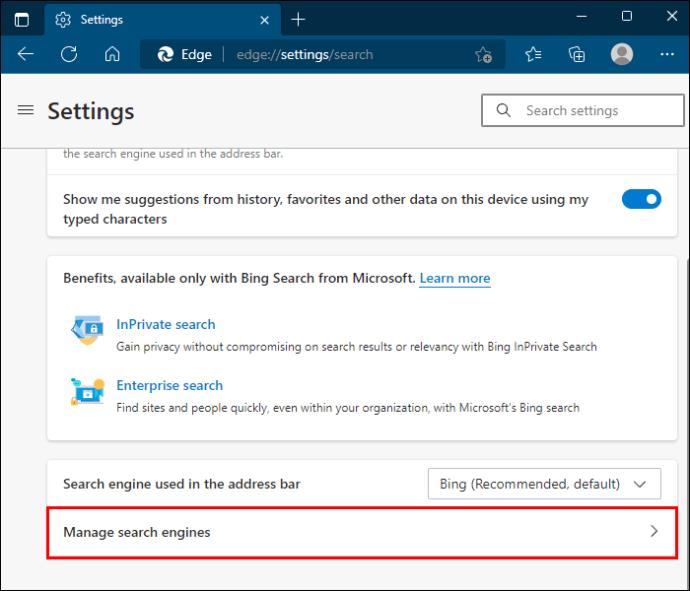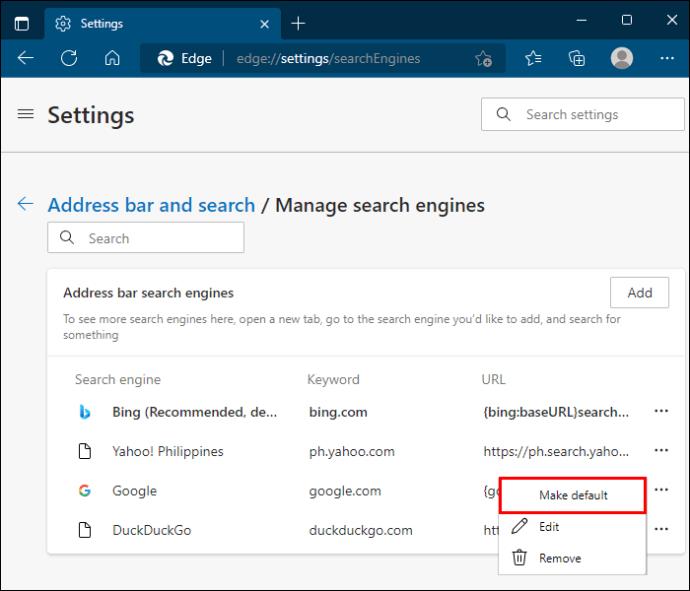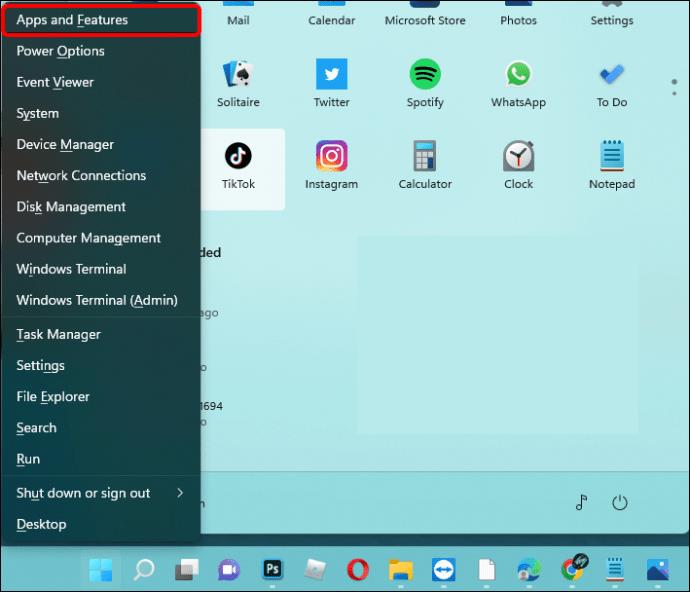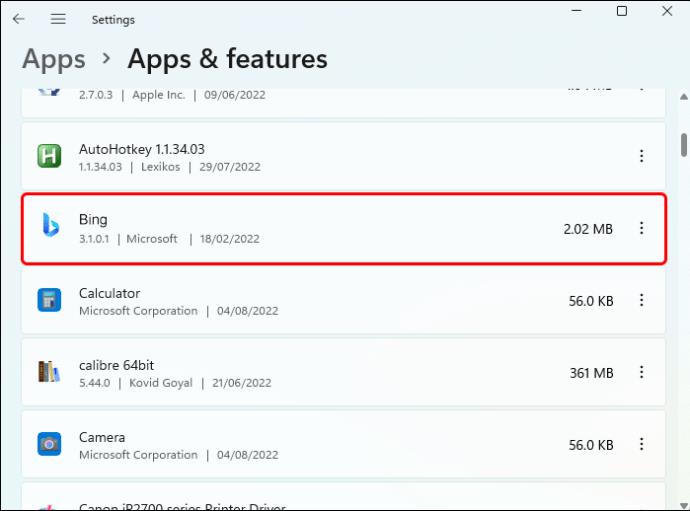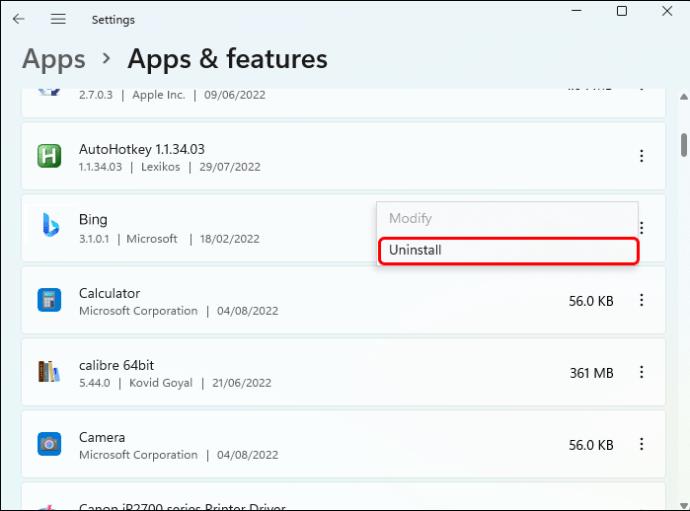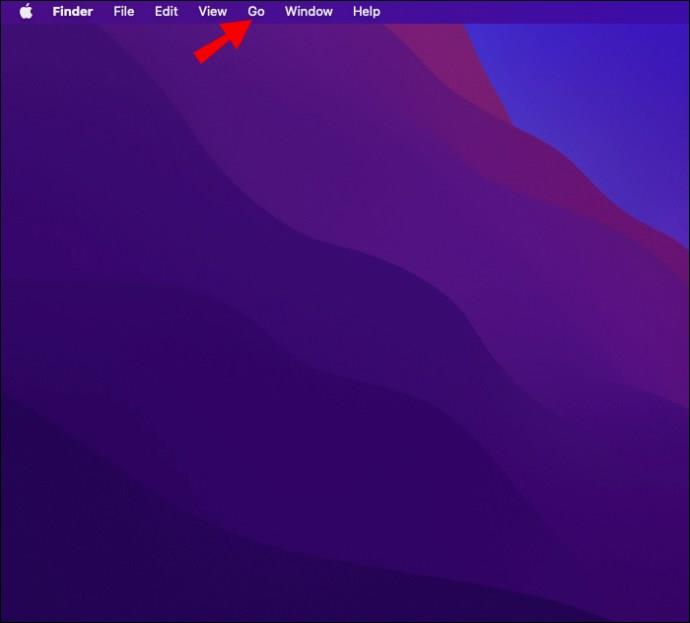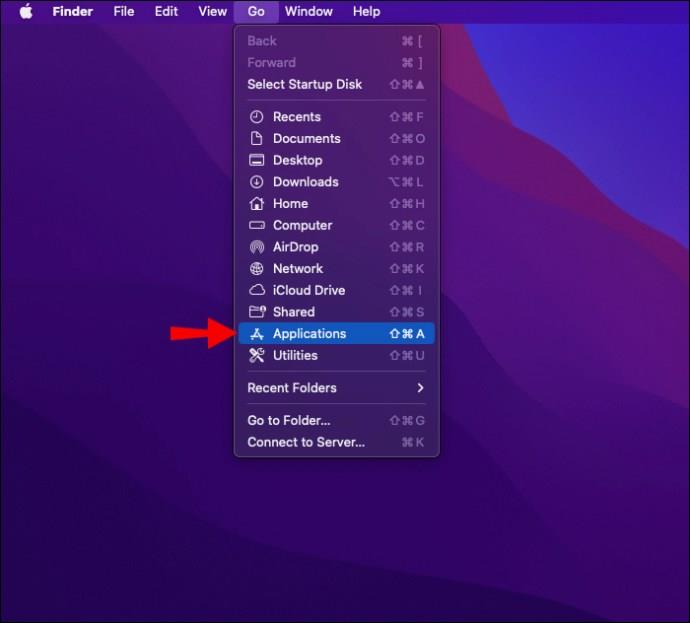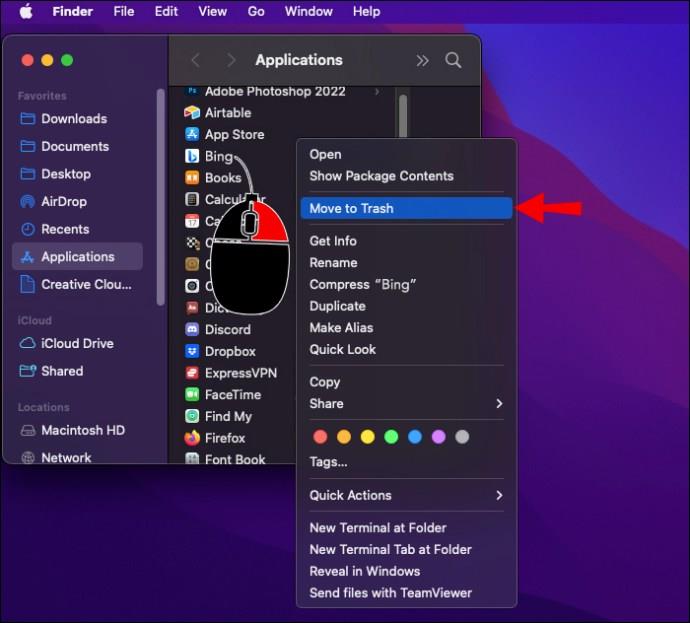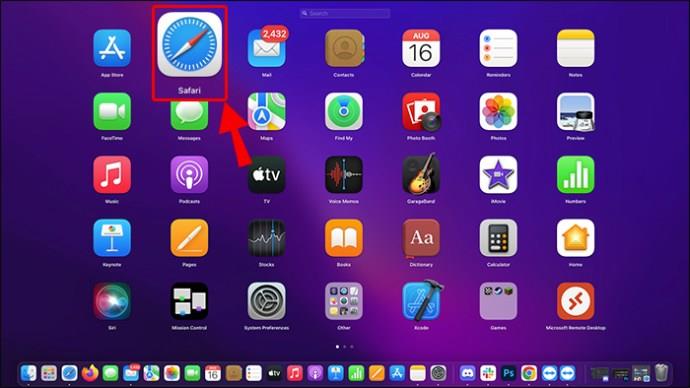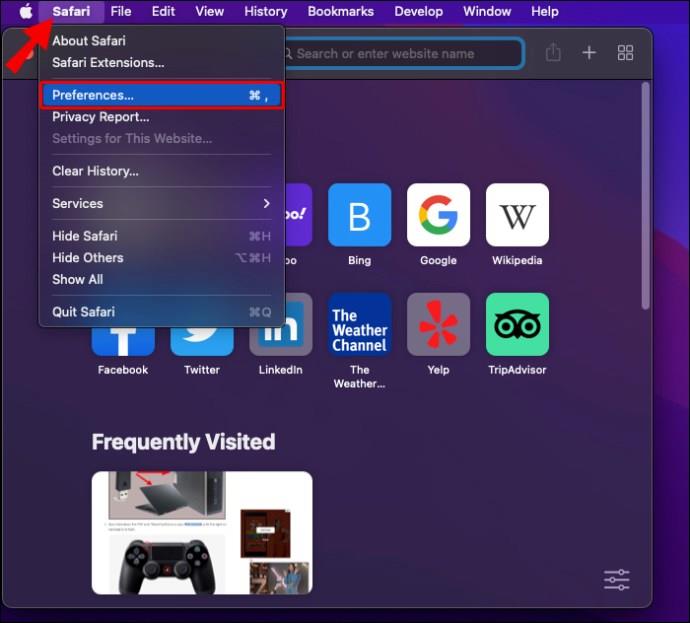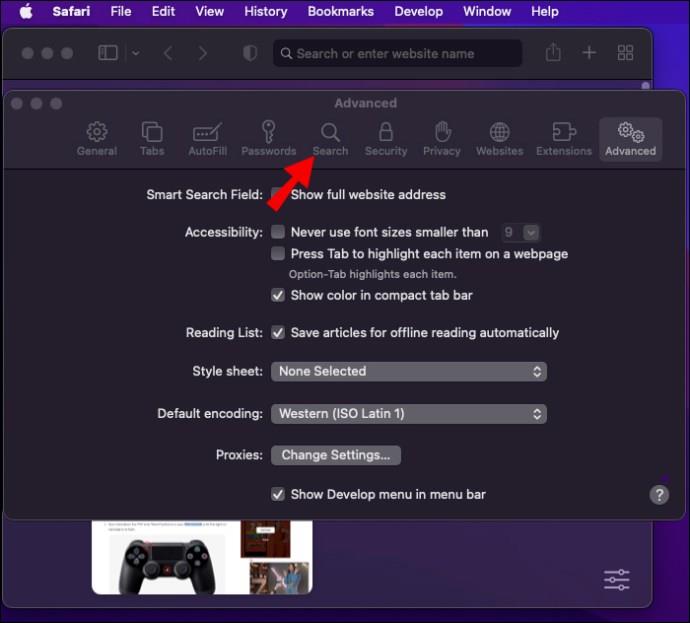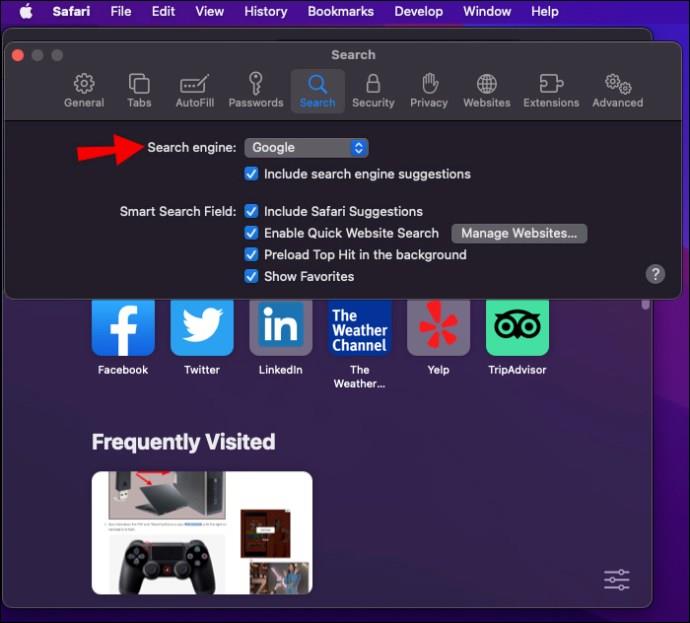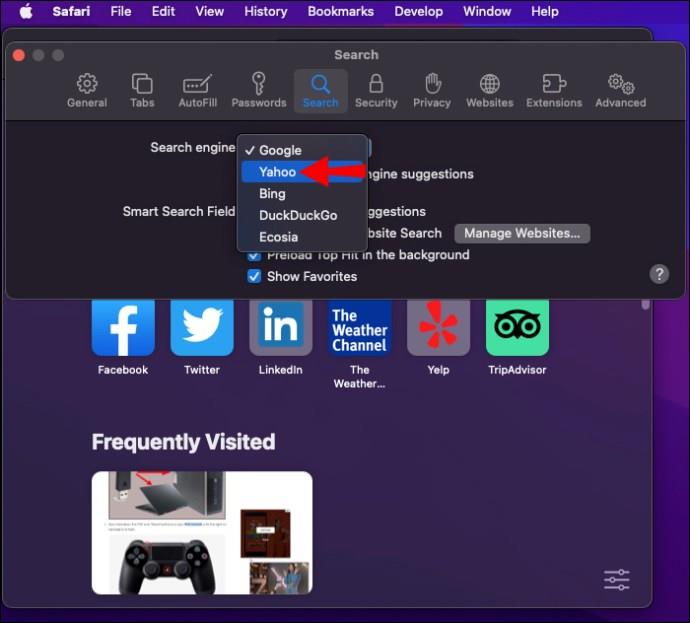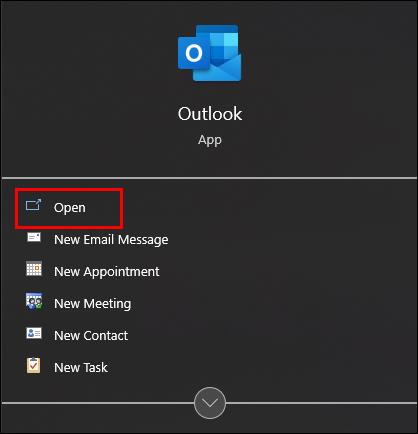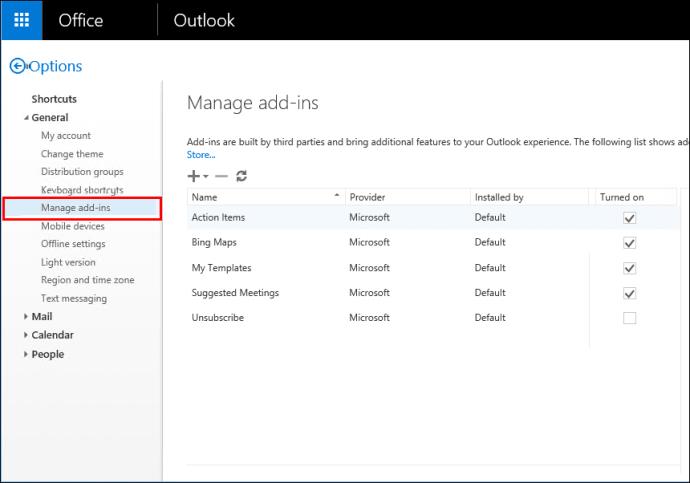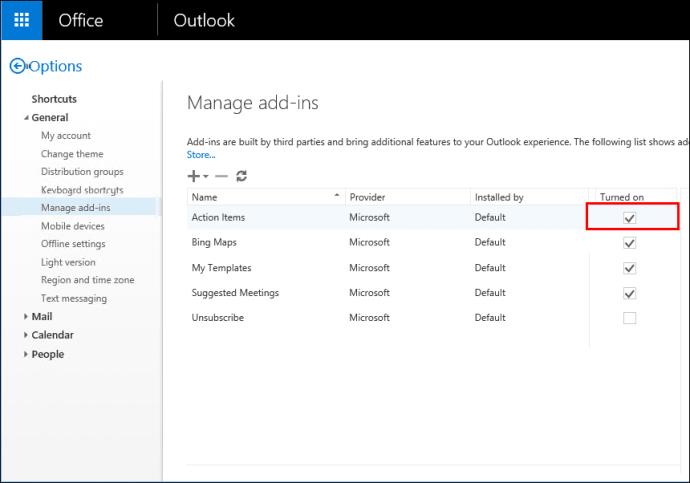Het komt vaak voor dat mensen merken dat hun browser hen plotseling omleidt naar Bing. Dit is meestal het gevolg van een virus dat het Bing Redirect Virus wordt genoemd. Het komt meestal door op een verdachte link te klikken. Hackers verwijzen door naar Bing om IP-adresinformatie en andere persoonlijke gegevens te stelen. Als u merkt dat u constant wordt omgeleid, moet u Bing onmiddellijk verwijderen.

Veel mensen geven ook niet de voorkeur aan Bing als zoekmachine. Aangezien Bing is ingebouwd in het Microsoft-ecosysteem, moet u het van uw computer en browser verwijderen.
Lees het onderstaande artikel om te leren hoe u van Bing af kunt komen.
Hoe Bing in Chrome te verwijderen
Chrome is consequent het doelwit van het Bing Redirect Virus omdat er meerdere manieren zijn waarop het virus de browser kan kapen. Bing kan u worden opgedrongen via de opstartpagina's, de primaire zoekmachine en een paar andere plaatsen.
Zie de onderstaande opties voor het verwijderen van Bing in Chrome.
Verwijderen van opstartpagina's
Dit zijn de pagina's waar Chrome u automatisch naartoe leidt wanneer u Chrome opent. Een manier waarop Bing Chrome kaapt, is zichzelf invoegen in de opstartpagina's. Om Bing van uw opstartpagina's te verwijderen:
- Open uw Google Chrome.
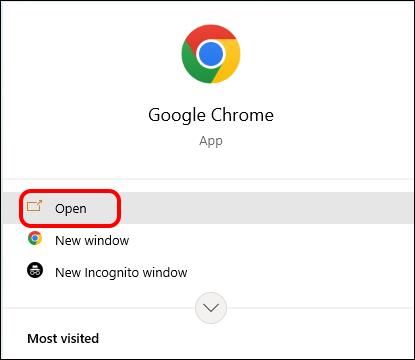
- Druk op de menuknop in de rechterbovenhoek. Dit zijn de drie stippen.

- Ga naar Instellingen."

- Klik op het tabblad "Bij opstarten" en kies "Een specifieke pagina of reeks pagina's openen".

- Klik met de rechtermuisknop op Bing en selecteer 'Verwijderen'.
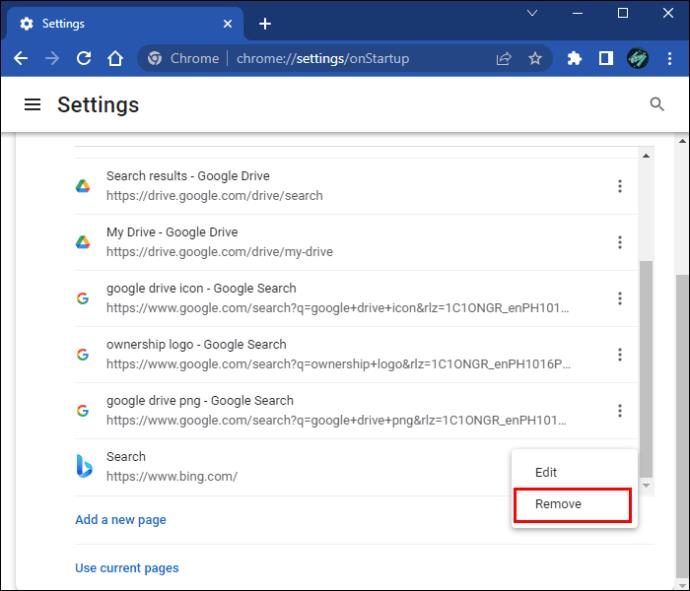
Sluit Chrome en open het opnieuw om ervoor te zorgen dat de wijzigingen van kracht worden.
Verwijderen als primaire zoekmachine
Bing kan uw Chrome kapen door zichzelf in te stellen als de primaire zoekmachine. U zoekt naar iets in de adresbalk van Chrome en merkt dat u wordt omgeleid naar de resultatenpagina van de Bing-zoekmachine. Om Bing als de primaire zoekmachine te verwijderen:
- Open uw Google Chrome en selecteer de drie stippen in de rechterbovenhoek. Dit opent je menu.

- Selecteer 'Zoekmachine'.

- Zoek de instelling 'Zoekmachine gebruikt in de adresbalk'.
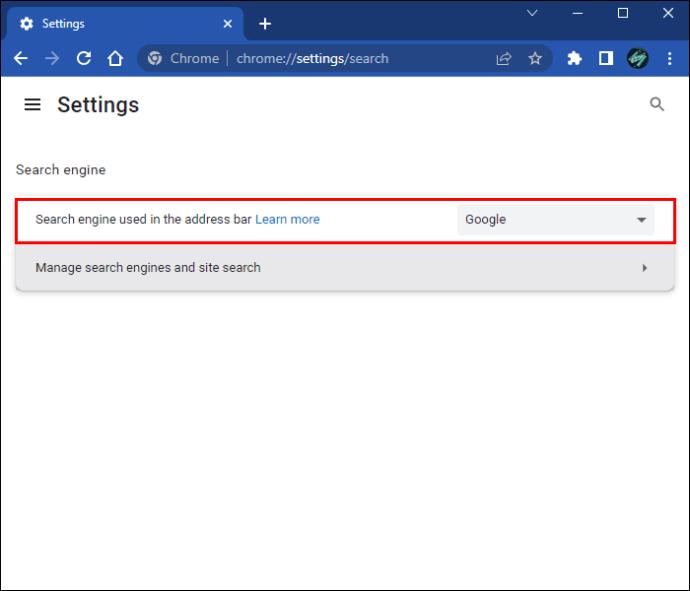
- Open het vervolgkeuzemenu en stel de optie in op alles behalve Bing.
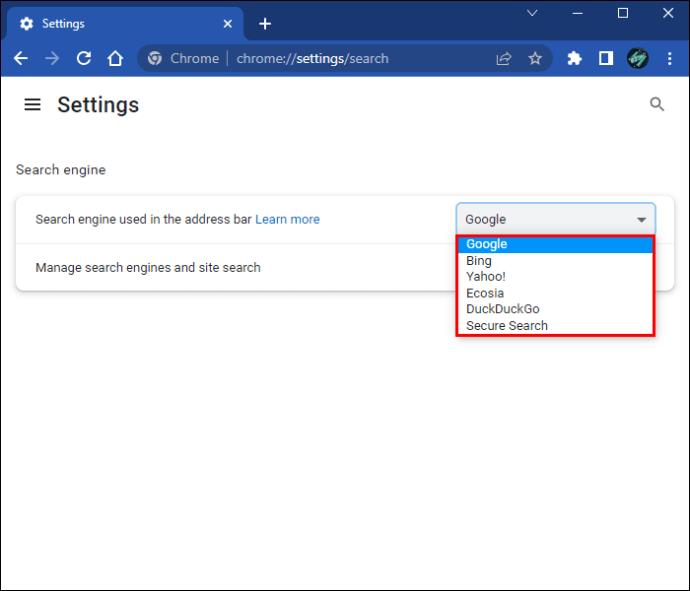
Sluit Chrome en open het opnieuw om de wijzigingen permanent te maken.
Verwijderen uit alle zoekmachinebewerkingen
Om te voorkomen dat Bing op de achtergrond van uw browser werkt, moet u het uit uw zoekmachines verwijderen. Dit is iets anders dan het wijzigen van de primaire zoekmachine. Wanneer u de primaire zoekmachine wijzigt, maakt Chrome nog steeds verbinding met Bing. Volg deze stappen om Bing te verwijderen van uw goedgekeurde zoekmachines in Chrome:
- Open uw Google Chrome en selecteer de drie stippen in de rechterbovenhoek. Dit opent je menu.

- Selecteer 'Zoekmachine'.

- Klik op 'Zoekmachine en site zoeken beheren'.
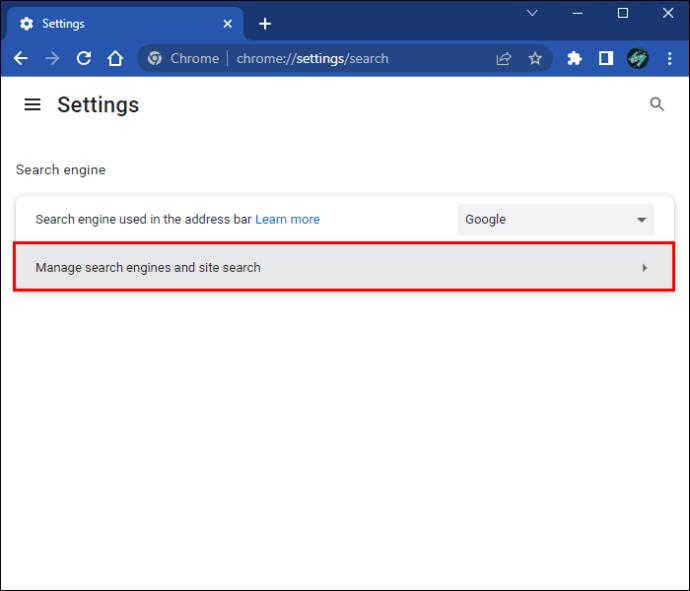
- Er verschijnt een lijst met zoekmachines.
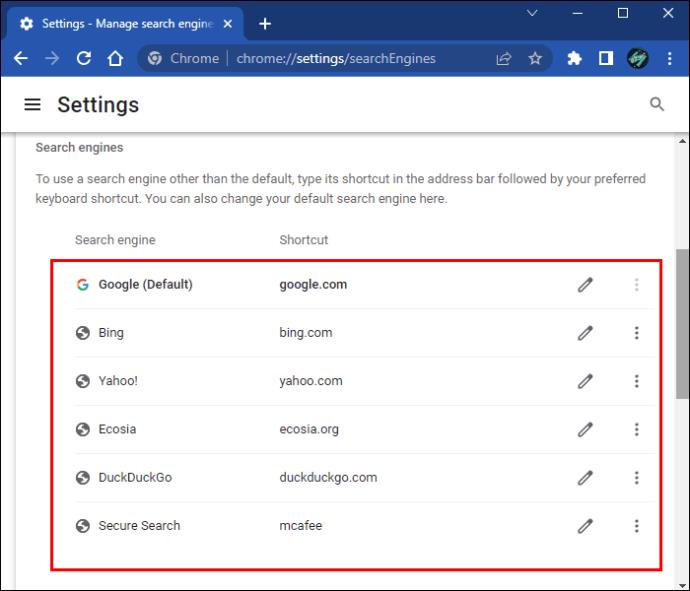
- Wanneer u Bing in deze lijst ziet, klikt u op de 3e stip en selecteert u 'Verwijderen'. Mogelijk moet u deze stap meerdere keren herhalen.
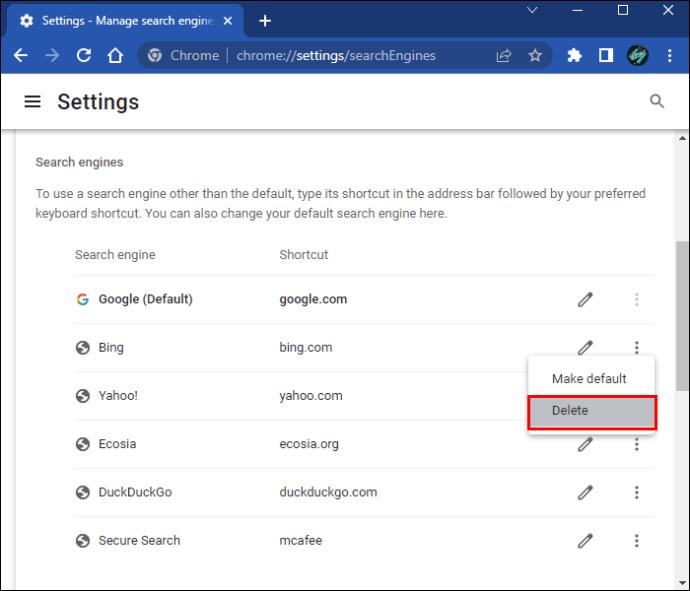
Zorg ervoor dat u Chrome sluit en opnieuw opent om de wijzigingen vast te houden.
Stel Google Chrome opnieuw in
Als geen van de eerder besproken oplossingen Bing met succes verwijdert, moet u Chrome volledig resetten. Dit proces zal de browser resetten naar de standaardinstellingen. Chrome resetten:
- Open Google Chrome en druk op de menuknop in de rechterbovenhoek. Dit zijn de drie stippen.

- Selecteer 'Instellingen'.

- Klik op "Opnieuw instellen en opruimen".
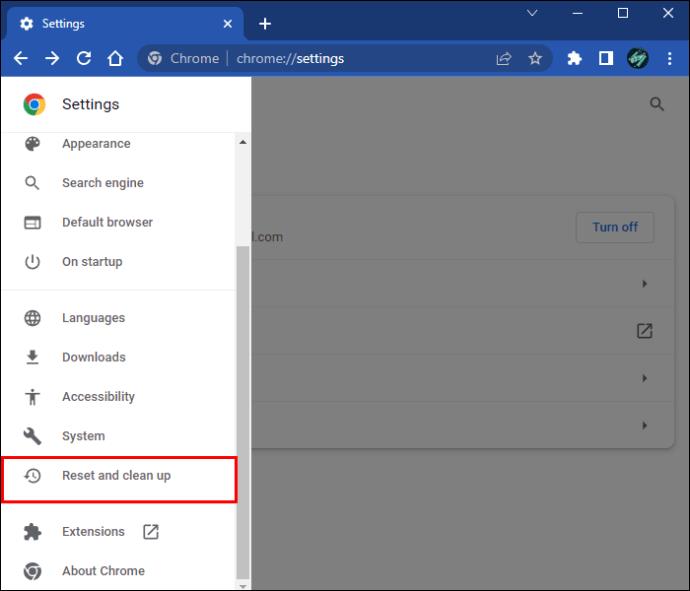
- Ga naar "Instellingen resetten naar hun oorspronkelijke standaardwaarden."
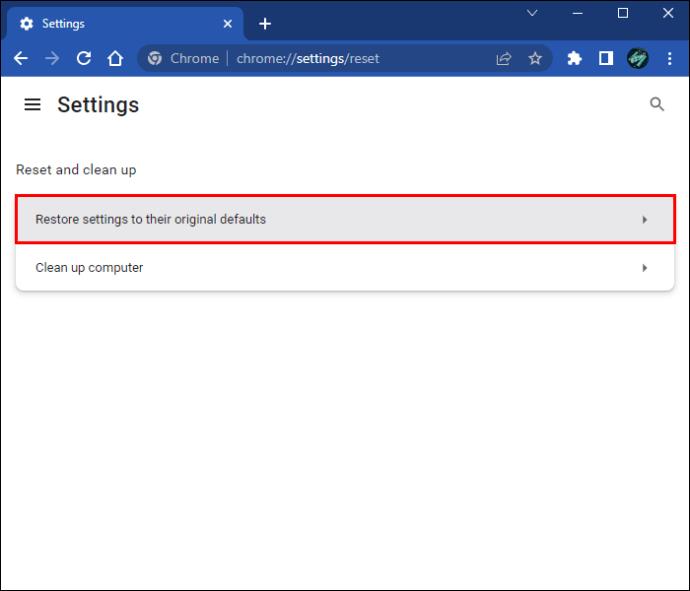
- Klik op "Instellingen resetten".
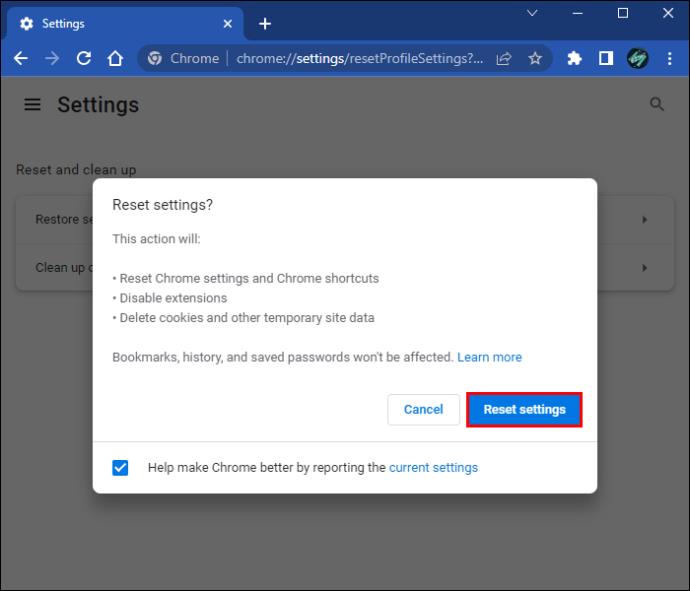
Tijdens dit proces wordt u afgemeld bij uw Google-account. Wanneer u zich opnieuw aanmeldt, worden al uw bladwijzers hersteld.
Hoe Bing van Microsoft Edge te verwijderen
Bing is de standaardbrowser in Microsoft Edge. Als u deze wilt vervangen door een andere optie, volgt u deze stappen.
- Microsoft Edge openen.
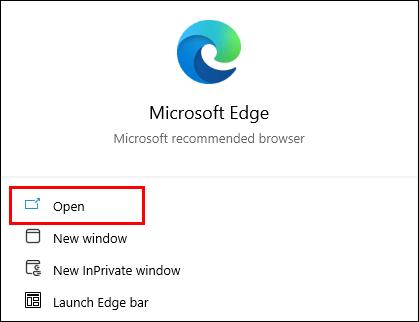
- Klik op het pictogram met drie stippen in de rechterbovenhoek om het menu te openen.

- Selecteer 'Instellingen' en klik vervolgens op 'Privacy, zoeken en services'.

- Zoek "Adresbalk en zoeken" en kies een zoekmachine behalve Bing.
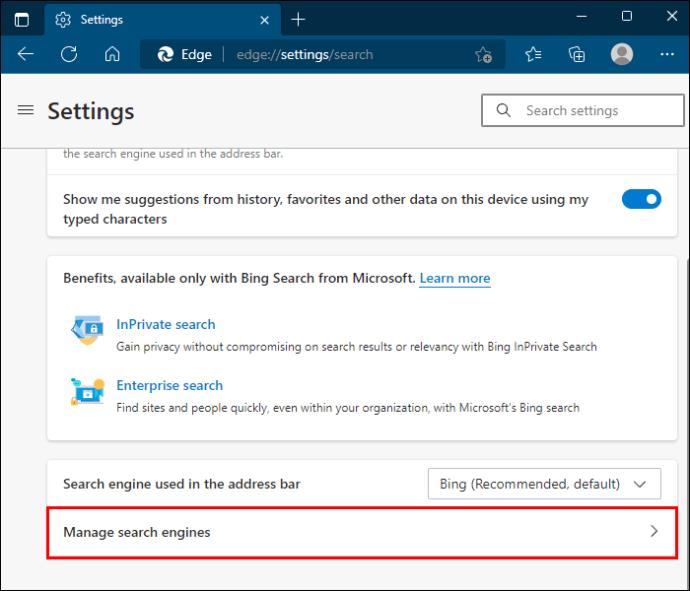
- Klik op "Als standaard instellen".
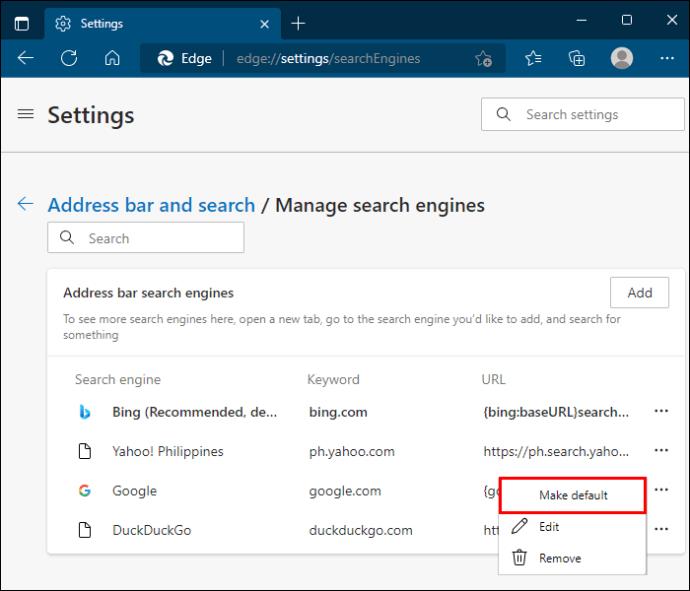
Zorg ervoor dat u Edge sluit en opnieuw opent om te controleren of de wijzigingen werken.
Hoe zich te ontdoen van Bing in Windows 11
Bing-functionaliteit is ingebouwd in Windows 11. Volg de onderstaande stappen om Bing op een Windows 11-pc te verwijderen.
- Druk op de Windows-toets en X.

- Selecteer 'Apps en functies'.
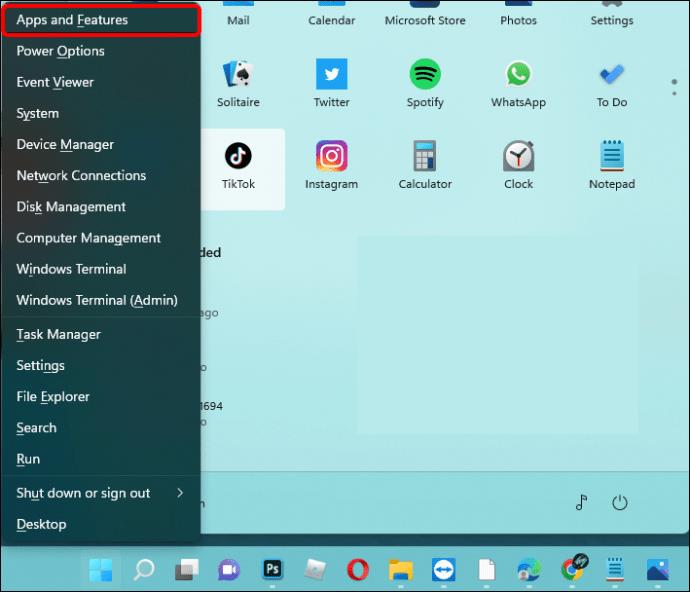
- Scroll naar beneden tot je 'Bing' vindt.
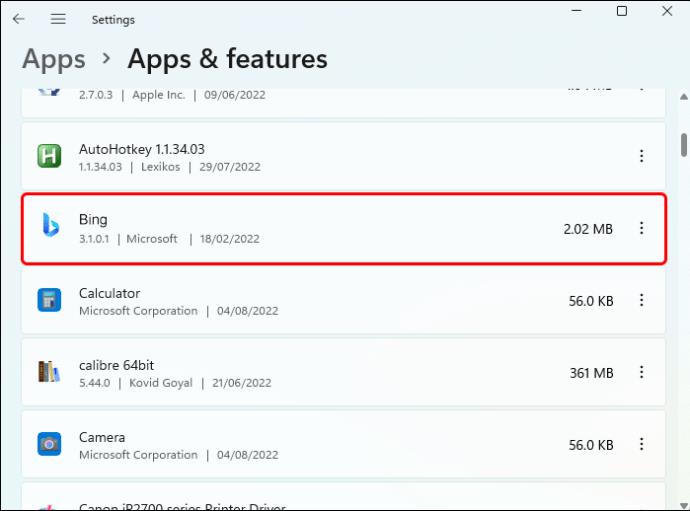
- Klik op "Verwijderen" ernaast en volg de aanwijzingen.
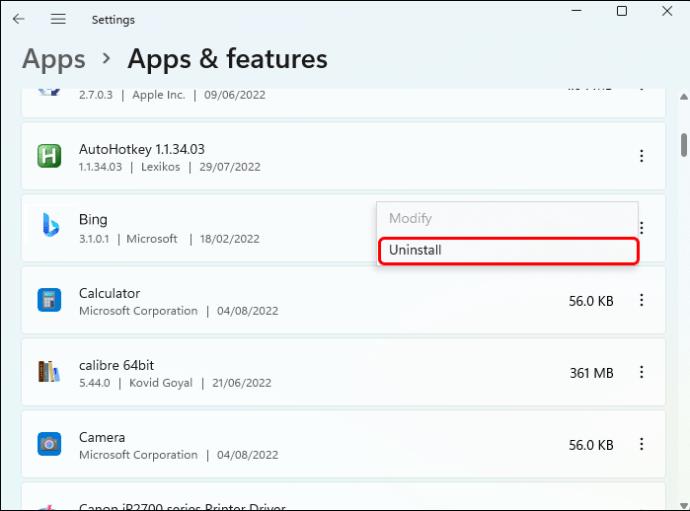
De wijzigingen moeten onmiddellijk van kracht worden. Als dit niet het geval is, start u uw computer opnieuw op en wordt Bing volledig verwijderd.
Hoe zich te ontdoen van Bing op een Mac
Er zijn twee manieren waarop het Bing Redirect Virus uw Mac kan beïnvloeden. Zorg ervoor dat u Bing op beide plaatsen verwijdert om uw computer veilig te houden.
Bing-toepassing verwijderen
U kunt Bing in uw toepassingen vinden, zelfs als u zich niet herinnert dat u het hebt geïnstalleerd. Om van Bing op Mac af te komen:
- Klik in het startscherm bovenaan op "Go".
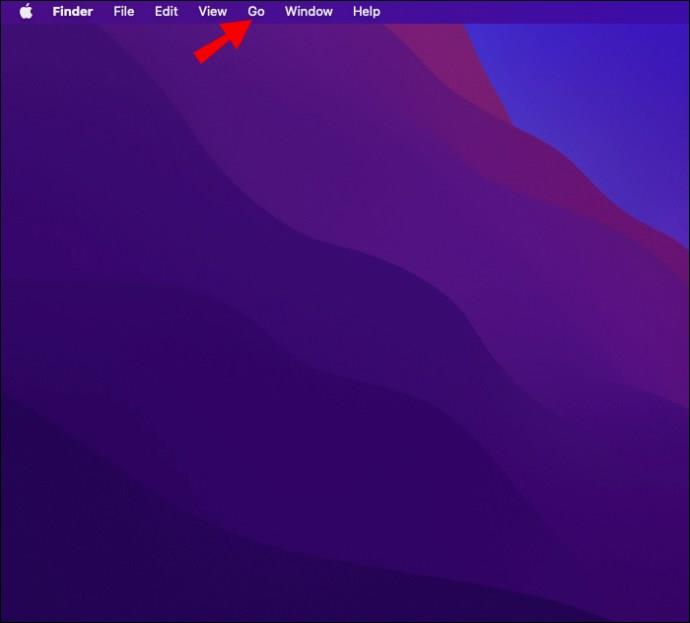
- Kies 'Toepassingen'. Hierdoor wordt de lijst met applicaties geopend.
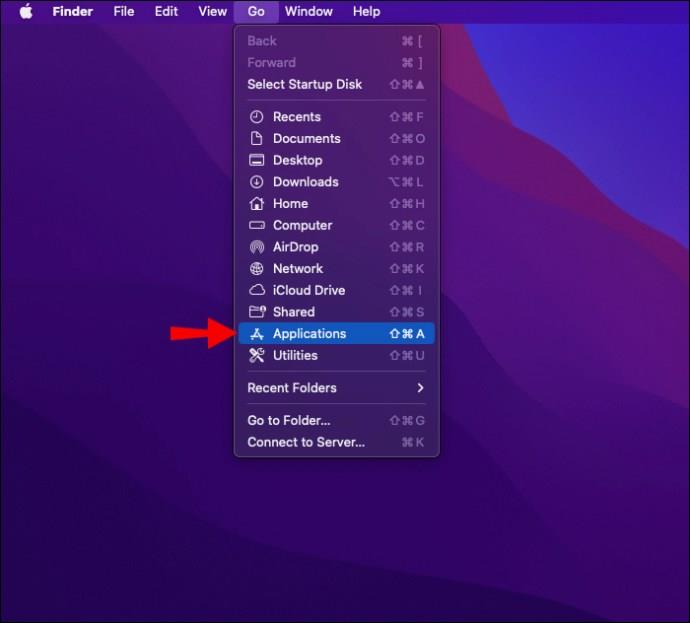
- Blader tot je Bing vindt of een app waarvan je je niet meer kunt herinneren dat je hem hebt geïnstalleerd.

- Klik met de rechtermuisknop op de app en klik op 'Verplaatsen naar prullenbak'.
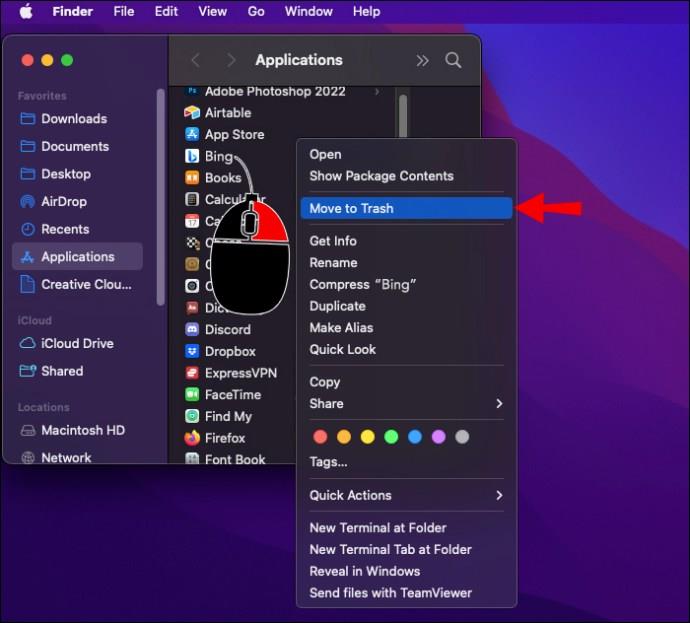
Doe dit voor elk item dat u wilt verwijderen. De veranderingen zouden onmiddellijk moeten zijn. Als u uw computer opnieuw opstart, zorgt u er echter voor dat uw Mac registreert dat de toepassing is verwijderd.
Verwijderen uit Safari
Wanneer Bing zichzelf in Safari invoegt, wordt het de standaardzoekmachine. Als dit u is overkomen, volgt u de onderstaande instructies.
- Safari openen.
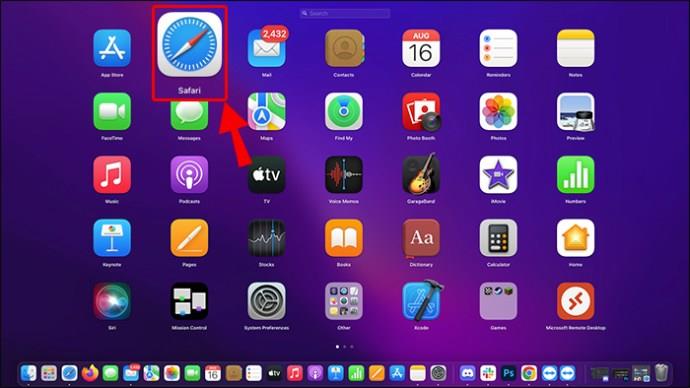
- Ga naar "Safari" en klik vervolgens op "Voorkeuren".
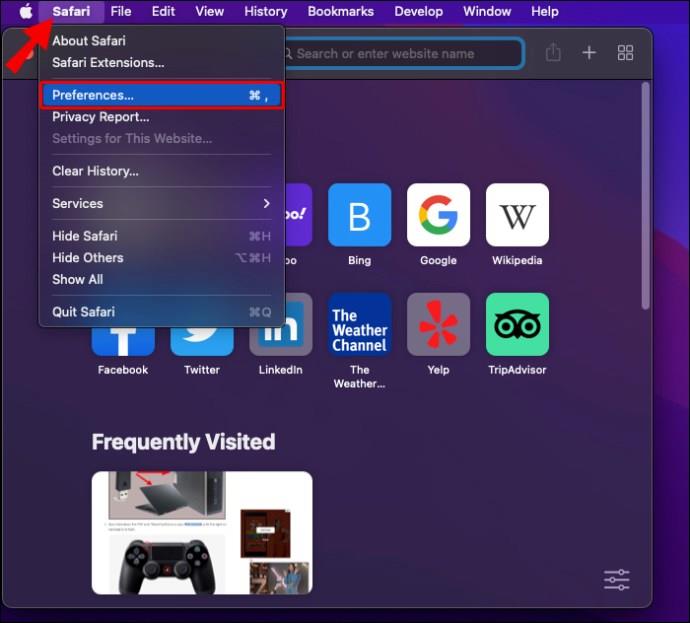
- Klik op "Zoeken"
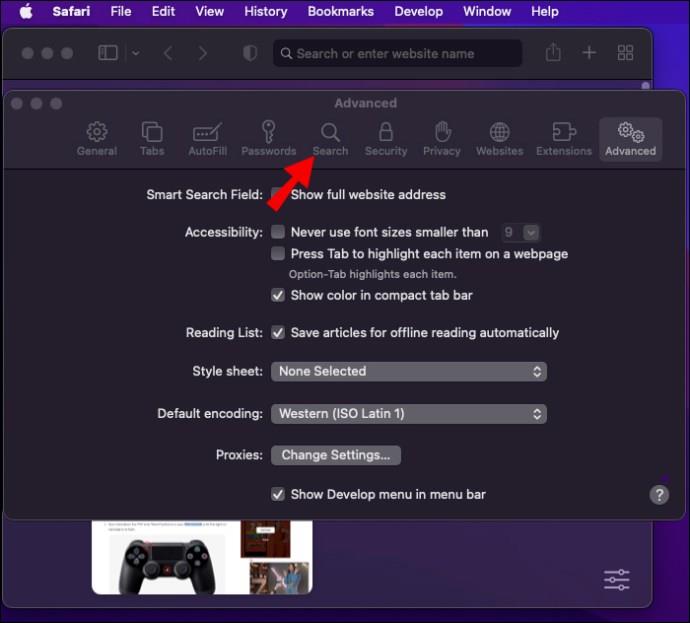
- Zoek 'Zoekmachine'.
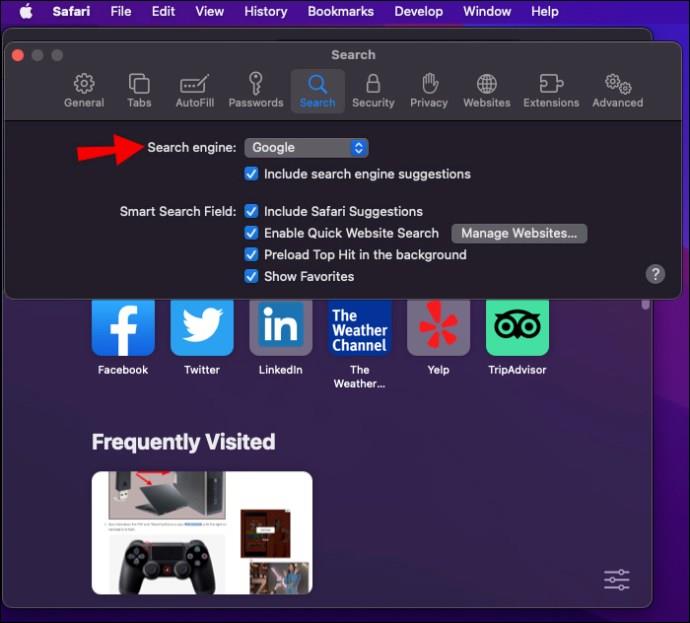
- Kies een willekeurige optie in het vervolgkeuzemenu, behalve Bing.
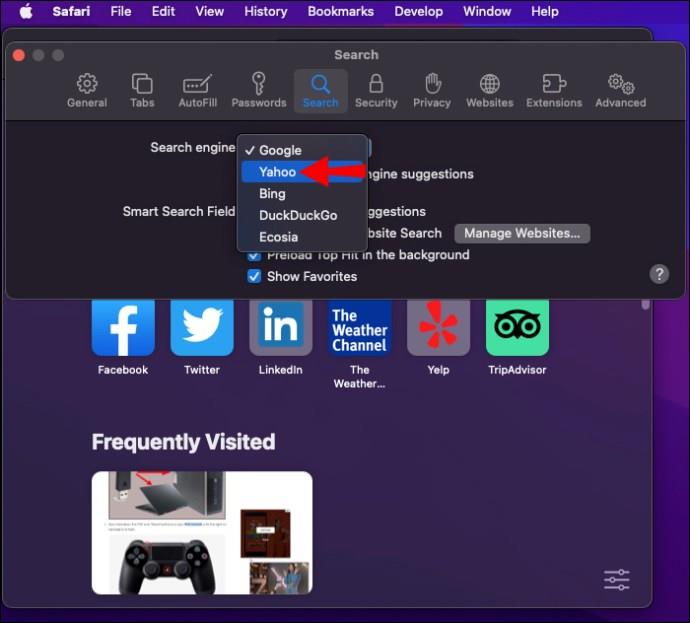
Sluit en heropen Safari om er zeker van te zijn dat Bing is verwijderd.
Hoe zich te ontdoen van Bing Maps in Outlook
Bing Maps is een ingebouwde functie van Outlook. Het kan automatisch worden ingeschakeld wanneer u Outlook voor de eerste keer downloadt. De functie kan weer worden ingeschakeld als het Bing Redirect Virus op uw computer aanwezig is. Om Bing-kaarten in Outlook te verwijderen:
- Druk op Windows + S op uw toetsenbord om het zoekvak te openen.

- Typ "Vooruitzichten 2016". Als u het in de resultaten ziet, klikt u erop.
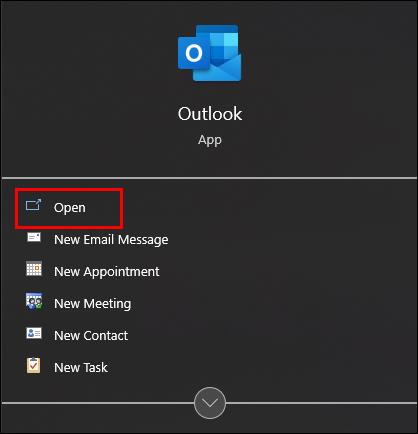
- Klik op "Bestand" en klik vervolgens op "Invoegtoepassingen beheren". Hiermee wordt de webtoepassingsversie van Outlook geladen en ziet u een lijst met invoegtoepassingen.
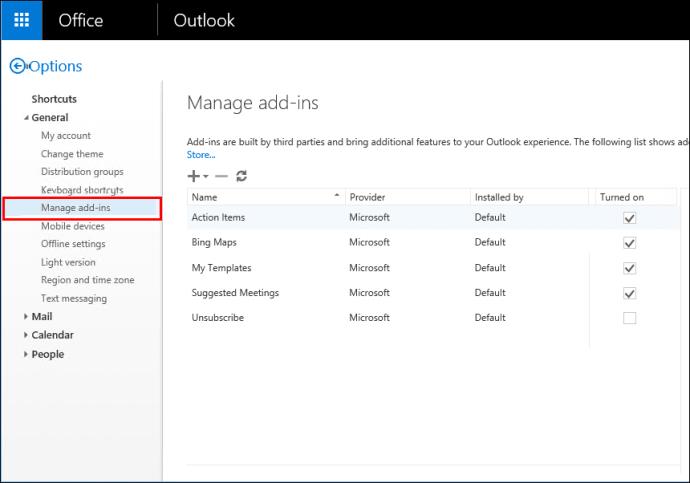
- Zoek "Bing Maps" en verwijder het vinkje uit het vakje in de kolom "Ingeschakeld".
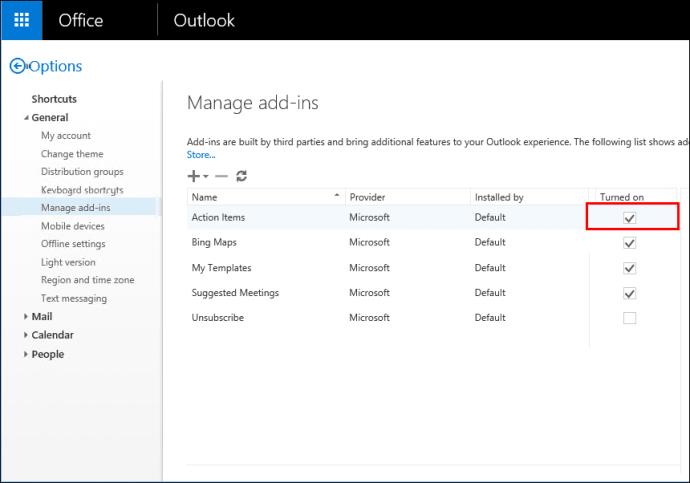
- Laad uw Outlook opnieuw om te controleren of de wijziging is doorgevoerd.
Sluit Outlook en open het opnieuw om ervoor te zorgen dat de toepassing de wijzigingen registreert.
Bing verder weg van hier
Bing is een unieke browser omdat het, hoewel het zelf geen virus is, kan worden gebruikt om er een te faciliteren. Plotseling gebruik van Bing op uw computer zonder uw toestemming is een onmiddellijke rode vlag dat uw computer een virus heeft. Scan uw computer altijd op virussen, zelfs nadat u Bing hebt verwijderd.
Ondanks dit veelvoorkomende virus is Bing een legitiem programma dat is ingebouwd in Microsoft-producten. Als je het niet leuk vindt, kun je het permanent verwijderen op dezelfde manier als bij het verwijderen van de virale versie.
Ben je met succes van Bing afgekomen? Waar heb je het vandaan gehaald? Laat ons er alles over weten in de reacties hieronder!